Apple TV priedėlių savybės ir veikimas

„Apple TV“ leidžia įprastą televizorių paversti išmaniuoju įrenginiu, kuris suteikia daugiau funkcijų. Pagrindinė šios programėlės tikslinė auditorija – prekės ženklo gerbėjai, kurie pirmenybę teikia iOS operacinės sistemos patogumui, o ne visoms kitoms galimybėms. Atsižvelgiant į jo įsigijimo galimybes, pirmiausia reikėtų išsiaiškinti, kaip veikia televizoriaus priedėlis, kaip galima naudotis visomis turimomis funkcijomis.

Kas tai yra?
„Apple TV“ priedėlis televizoriui yra kompaktiškas medijos leistuvas, leidžiantis dideliame ekrane pasiekti internetinėse platformose saugomą turinį. Visų pirma, tai susiję su prekės ženklo debesies paslauga, „iTunes Store“ programa.
Be to, priedėlis leidžia leisti ir parsisiųsti įsigytus filmus, serialus iš internetinių kino teatrų, transliacijos paslaugų, juos išsinuomoti, pradėti žaidimus ar rengti karaokės vakarėlius.


Yra keletas priežasčių, kodėl vartotojai renkasi „Apple TV“.
- Pilna integracija su iOS įrenginiais. Naudodami „AirPlay“ galite žiūrėti ir klausytis garso ir vaizdo įrašų iš bet kurio „Apple“ įrenginio.
- Galima rinktis įprastą arba 4K versiją. Tai būtina HDR televizoriams.
- Išmaniųjų funkcijų suteikimas televizoriams be iš anksto įdiegto apvalkalo.
- Galimybė papildomai naudotis Apple funkcijomis Android TV.
- Nemokama prieiga prie jau sukauptos iTunes bibliotekos.
- Prieiga prie žaidimų. Patogus nuotolinio valdymo pultas padės mėgautis procesu.
Tiesą sakant, „Apple TV“ priedėlis leidžia ne tik žiūrėti televizijos kanalus, bet ir visiškai laisvai bei kokybiškai naudotis visomis šiuolaikinių multimedijos paslaugų galimybėmis. Dėl šiuolaikinio techninio įgyvendinimo, dauginimosi problemos bus sumažintos iki minimumo. Vienintelis apribojimas susijęs su atminties kiekiu. Pagal numatytuosius nustatymus jis yra mažas, turite papildomai prijungti išorinius diskus, taip pat naudotis debesų paslaugomis.
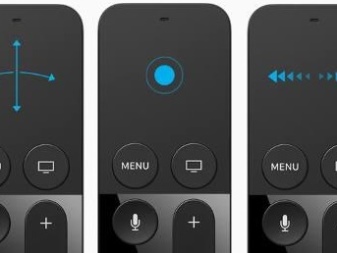

Specifikacijos
Apple TV priedėlis yra saldainių su išoriniu valdymo skydeliu, kuris veikia ir kaip vairasvirtė žaidimuose, ir kaip manipuliatorius transliuojant duomenis iš nešiojamojo kompiuterio, pavidalu. Taip pat yra tinklo kabelis, dirželis ir apšvietimo laidas nuotolinio valdymo pultui. Įrenginio galimybes lemia prievadų rinkinys:
- IR;
- Ethernet 10/100 BASE-T;
- HDMI 1.43;
- USB-C.
Televizorius turi įmontuotą maitinimo šaltinį ir belaidį ryšį su Wi-Fi. Nuotolinio valdymo pultas su pagrindiniu moduliu bendrauja per „Bluetooth“, IR jutiklis reikalingas norint reguliuoti televizoriaus garsumo lygį. Jutiklinis ekranas nuotolinio valdymo pulte gali ne tik pakeisti manipuliatorių, bet ir būti naudojamas žaidimuose. Jutiklinį kilimėlį galima bakstelėti arba perbraukti, o integruotas akselerometras ir giroskopas padeda naudotis vairasvirtės funkcija.


Įprasti 4 kartos Apple TV priedėliai turi šias technines charakteristikas:
- HDMI 1.4 sąsaja;
- Full HD raiška (1080p);
- operacinė sistema tvOS;
- MOV, MP4, MP3, WAV, AAC, AC3, JPEG, TIF, GIF formatų palaikymas;
- Apple A8 procesorius;
- Flash atmintis 32 arba 64 GB;
- matmenys 98 × 33 × 98 mm;
- svoris 430g.
„Apple TV 4K“ yra pažangesnė parinktis, galinti transliuoti turinį 4K UHD raiška. Integruotame kodekų rinkinyje yra MPEG4, HEVC Main 10, HEVC, H. 264. Modelis maitinamas Apple A10X Fusion procesoriumi, turima RAM - 3 GB, Flash - 65 GB. Korpuso matmenys 98 × 35 × 98 mm.


Kaip prisijungti?
„Apple TV“ priedėlis prijungiamas per televizoriaus HDMI prievadą arba komponentinį eterneto kabelį.Laidai į pristatymo komplektą neįeina, juos reikia įsigyti atskirai arba naudoti jau esančius. HDMI jungtis naudoja Wi-Fi tinklą kaip interneto signalo šaltinį. Išanalizuokime procedūrą.
- Prijunkite priedėlį prie televizoriaus ir maitinimo šaltinio. Apple TV 4K reikia HDMI 2.0 ar naujesnės versijos.
- Nuotolinio valdymo pulte palieskite jutiklinę dalį. Tai leis įrenginiui veikti kartu su televizoriumi.
- Pasirinkite kalbą.
- Pradėti konfigūraciją. Tai galima padaryti naudojant „iOS“ įrenginį arba rankiniu būdu. Jei vartotojas turi iPad ar iPhone, verta jį paleisti automatiškai. Televizorius prisijungs prie „iCloud“ ir pats atliks greitą sąranką. Svarbu, kad pagrindinis įrenginys būtų atnaujintas iki naujausios operacinės sistemos versijos ir „iCloud“ nustatymuose būtų įjungta „Keychain Access“.
- Pasirinkite elementą „Konfigūruoti įrenginį“.
- Atrakinkite „iPhone“, „iPad“ ir perkelkite juos į „Apple TV“, įjungę „Bluetooth“.
- Vykdykite ekrane pateikiamus nurodymus.
Svarbu žinoti: norint automatiškai derinti įrenginį, su kuriuo bendrauja priedėlis, turite įjungti „Bluetooth“ ir „Wi-Fi“. „Apple TV“ gali veikti tik uždaruose tinkluose. Sąranka neveiks naudojant viešuosius arba mokamus „Wi-Fi“ šaltinius.


Rankinis prijungimas
Kai pirmą kartą prijungsite priedėlį patys, neturėdami prieigos prie kitų iOS įrenginių, procedūra bus kitokia.
- Įkiškite maitinimo laido kištuką į Apple TV dėklą. Norėdami prisijungti prie televizoriaus, naudokite HDMI kabelį. Prijunkite abu įrenginius prie tinklo.
- Televizoriuje kaip šaltinį pasirinkite atitinkamą HDMI prievadą. Įjunkite „Wi-Fi“ arba prijunkite „Apple TV“ prie esamo maršruto parinktuvo. Ethernet įvestis yra įrenginio gale.
- Braukite (braukite į šoną) nuotolinio valdymo pulto jutiklinio ekrano skydelyje. Atidaromas „Apple TV“ pašalinimo meniu. Tai leis jums pasirinkti naudojimo šalį ir kalbą. Taip pat gali prireikti patvirtinti užklausą suaktyvinti balso asistentą. TVOS sistemoje tai yra „Siri“.
- Pasirinkite elementą, atitinkantį rankinį nustatymą.
- Televizoriaus ekrane pasirodys instrukcijos, leidžiančios prisijungti prie Wi-Fi tinklo arba maršrutizatoriaus per laidą realiu laiku, įveskite savo Apple ID. Jei identifikatoriaus nėra, turėsite jį sukurti.
- Paslaugų teikėjo pasirinkimas. Ši parinktis galima ne visose šalyse. Per jį galite žiūrėti turinį, pasiekiamą prenumeruojant, jei toks yra.
- Funkcijų meniu, jei naudojate kelis Apple TV su ta pačia paskyra, pasirinkite parinktį Shared Home Screen. Tai automatiškai sinchronizuos duomenis tarp jų. 4K modeliams gali būti paprašyta atlikti ekrano testą, kad būtų patikrintas HDR, Dolby Vision aiškumas ir vaizdo kokybė. Šis parametras priklauso nuo prijungto televizoriaus galimybių.
- Užbaikite sąranką. Po to vartotojas turės prieigą prie pagrindinio ekrano ir „AppStore“, kad galėtų atsisiųsti reikiamas programas.
Svarbu žinoti: jei reikia grįžti į ankstesnį veiksmą, galite naudoti nuotolinio valdymo pultelio meniu mygtuką. Norėdami iš naujo pradėti sąranką, turėsite visiškai atjungti Apple TV nuo tinklo ir pakartoti visus veiksmus.


Kaip naudoti?
„Apple TV“ medijos leistuvė turi daugybę galimų funkcijų. Taip pat turite mokėti juos naudoti teisingai ir efektyviai. Visų pirma, verta išsamiai apsvarstyti visas jo savininkui prieinamas priedėlio funkcijas.


AirPlay
Ši technologija leidžia greitai sinchronizuoti Apple įrenginius tarpusavyje naudojant Wi-Fi ryšį, reguliuoti dalijimąsi failais arba sukurti visavertę "protingo namo" sistemą su vienu valdymo centru. Taip pat „AirPlay“ yra naudojamas transliuoti ekrano atspindėjimą iš mobiliojo įrenginio į ekraną / televizorių, prijungtą prie priedėlio, kad būtų galima peržiūrėti paštą, vaizdo įrašus, kalbėtis momentiniais pasiuntiniais, peržiūrėti informaciją naršyklėje.

Programos iš AppStore
„Apple TV“ medijos leistuviams oficialioje „Apple“ programų parduotuvėje yra platus galimų programų ir paslaugų pasirinkimas, kurie yra aktualūs būtent žiūrint internetinį turinį. Tarp galimų programų parinkčių įdomiausios yra patentuotos paslaugos „KinoPoisk“, „ivi“, „Netflix“, „Amediateka“kurios leidžia, jei turite prenumeratą, peržiūrėti turinį iš savo paslaugų bibliotekos.
Be to, AppStore turi įspūdingą skaičių žaidimų, pritaikytų darbui dideliame televizoriaus ekrane ir valdymą vairasvirte.
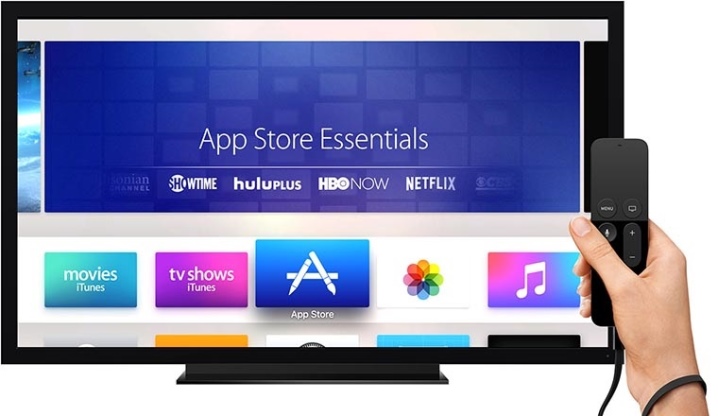
TV dėžutė
Kaip ir kiti medijos leistuvai, Apple TV gali veikti kaip priedėlis. Darbalaukis yra standartinis iOS, visos piktogramos yra pasirašytos. Tekstas įvedamas ir meniu naršoma naudojant nuotolinio valdymo pultą. Klaviatūra yra tik ekrane, jutikliniame ekrane. Problema išspręsta integruojant su iPhone, iPad per Remote programą. Čia galite pridėti išorinę belaidę klaviatūrą arba naudoti išmanųjį telefoną, kad galėtumėte rašyti arba žaisti kaip vairasvirtę.
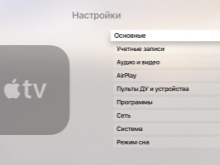
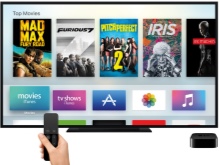

Turinio peržiūra ir klausymas
Apple TV serijos įrenginių pagalba vartotojas gali lengvai žiūrėti vaizdo įrašus ir klausytis muzikos iš iTunes Store, Apple Music tiesiogiai, be išmaniojo telefono ar planšetinio kompiuterio. Programos sąsaja prisitaiko prie televizoriaus ekrano įstrižainės dydžio. Verta paminėti, kad filmus iš įmonės bibliotekos galima išsinuomoti arba įsigyti su galimybe atsisiųsti į išorinę laikmeną.
Šeimos bendrinimas leidžia lengvai bendrinti turinį. Muzikos takelių iš iTunes taip pat galima klausytis prisijungus prie savininko muzikos bibliotekos.

Kad dainos vienu metu būtų pasiekiamos ir televizoriuje, ir mobiliuosiuose įrenginiuose, nustatymuose reikia įjungti „Sharing“. Įdiegę „Apple Music“ galėsite mėgautis kelių milijonų dolerių geriausių dainų kolekcija. Be to, įrenginys gali leisti tiesiogines interneto radijo stotis iš viso pasaulio su daugiau nei 200 parinkčių, įskaitant vietinį „Beats 1“ transliavimo dažnį. „iCloud“ saugykla debesyje yra dar vienas būdas žiūrėti turinį „Apple TV“. Čia galite peržiūrėti savo namų archyvą arba užsiprenumeruoti kitų vartotojų naujinius, kad pamatytumėte naujas nuotraukas ir kitą draugų ir pažįstamų įkeltą turinį.


Karaokė
Šią funkciją teikia priedas. Galite atsisiųsti patogią programą - programų kataloge jų yra keletas. Garso kokybė karaokės režimu yra aukšta. Apskritai, funkcija bus naudingesnė tiems, kurie mėgsta vokalo pratimus ir dainavimą su draugais.

Valdymas balsu ir gestais
„Siri“ Apple TV pultuose vis dar nėra rusifikuota, tačiau palaiko angliškus valdiklius. Žmonėms su negalia yra „VoiceOver“ su meniu sąrašo balsu, galimybe keisti šrifto ar vaizdo dydžius, kontrastą ir subtitrus.
Galite tinkinti sparčiuosius klavišus, kad greitai pasiektumėte norimas parinktis.


Norėdami gauti informacijos apie tai, kaip nustatyti Apple TV ir kokias programas įdiegti, žiūrėkite šį vaizdo įrašą.













Komentaras sėkmingai išsiųstas.